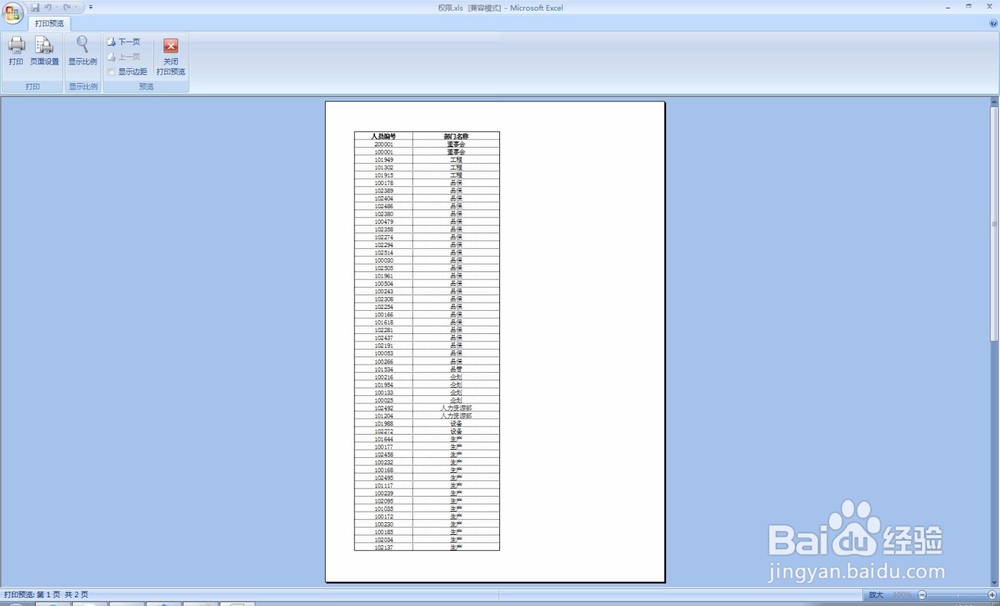打印excel文档如何显示边框或网格线
1、首先打开我们需要打印的excel文档,在打印预览中我们会看到没有边框,下面介绍两种边框,一种是真正的黑线边框,一种是网格线
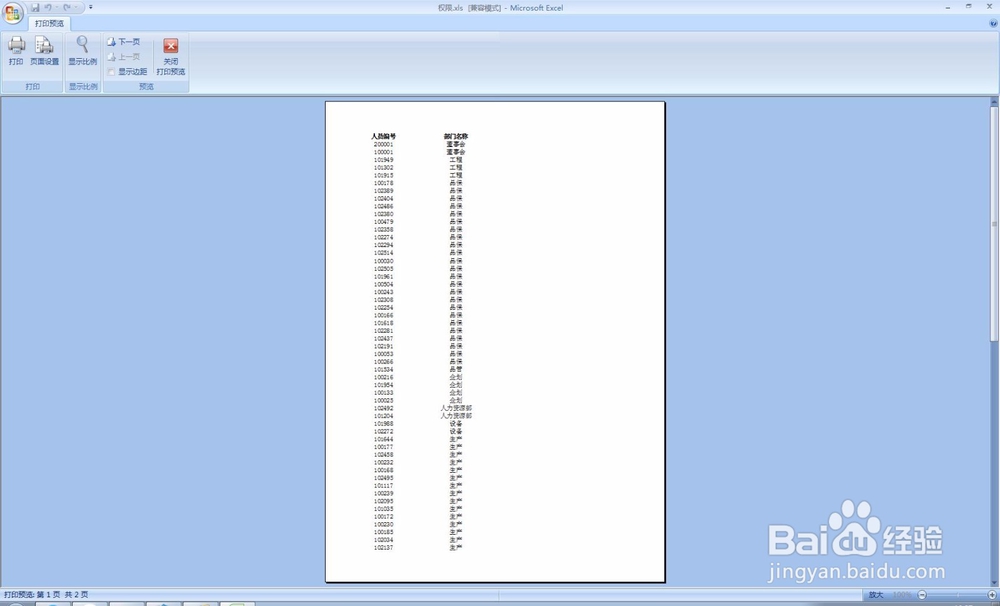
2、先介绍黑线边框:选中我们需要添加边框的内容
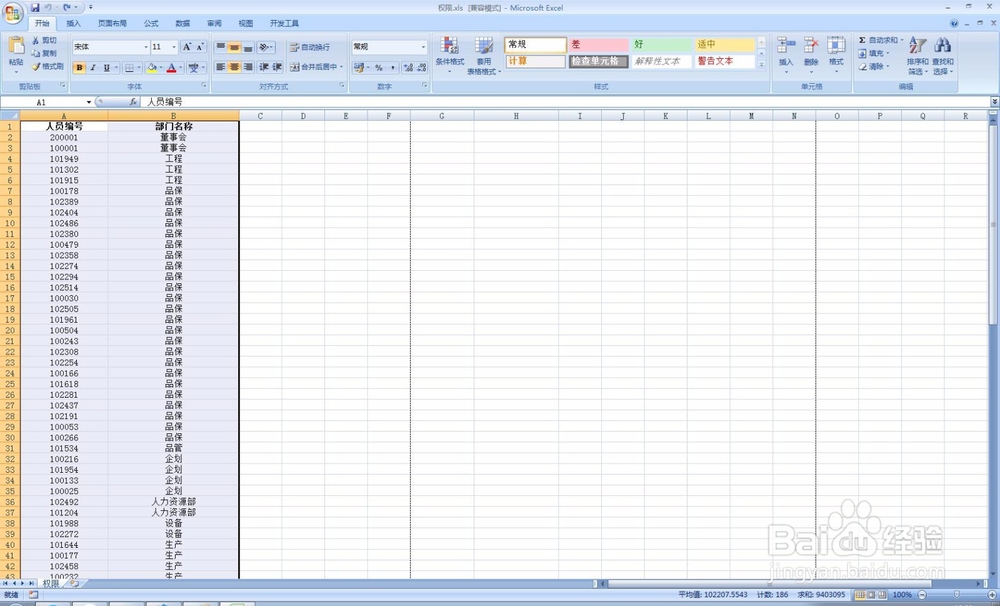
3、右键选择设置单元格格式

4、在设置中选择边框选项卡,然后点击外边框和内部(也可以根据实际需求选择边框线),然后确定
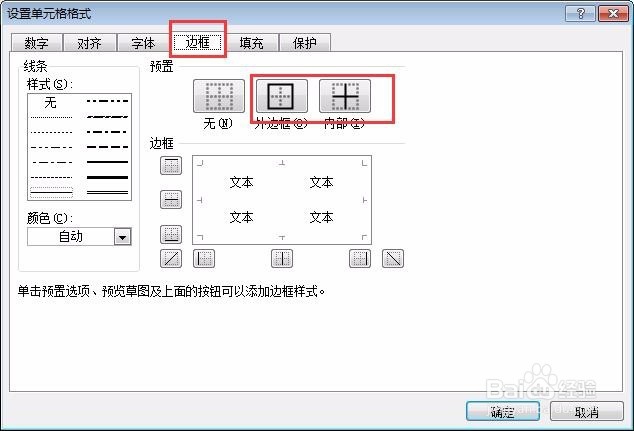
5、再进入打印预览就可以看到打印效果中出现边框了
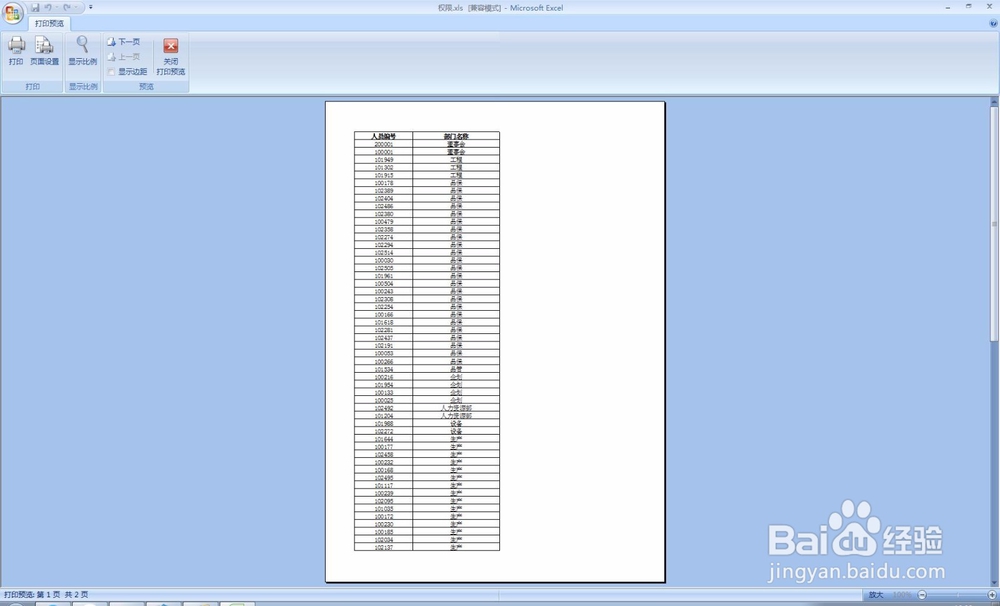
6、再介绍下网格线:先进入打印预览页面,直接依次选择office按钮-打印-打印预览
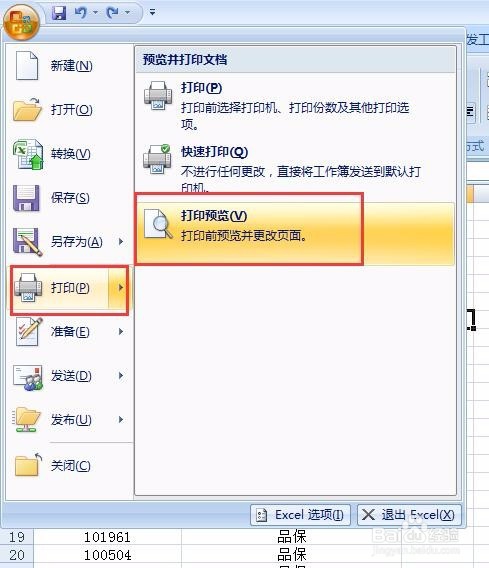
7、在打印预览页面工具栏选择页面设置
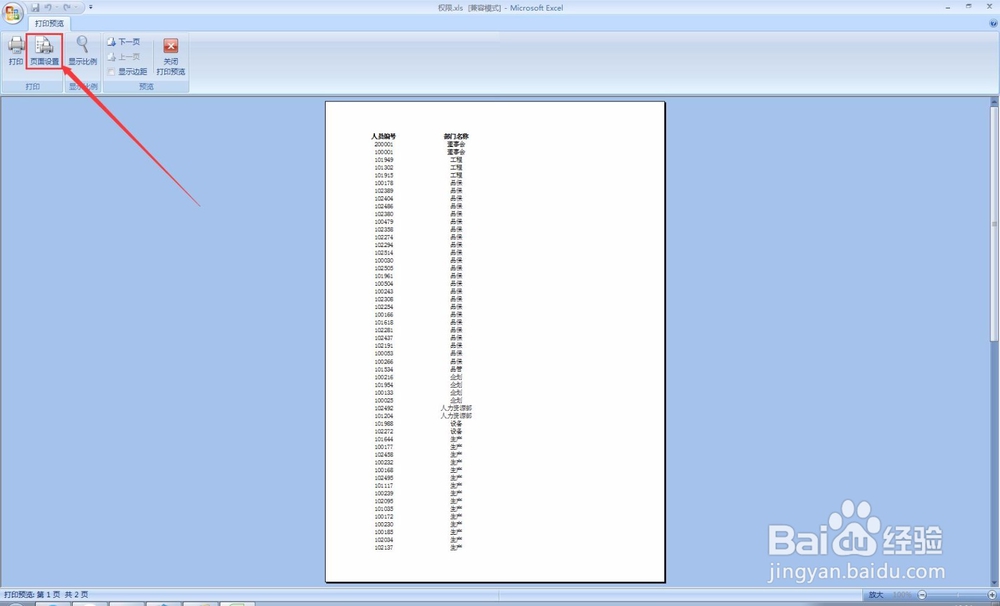
8、在页面设置中选择工作表-网格线,然后确定
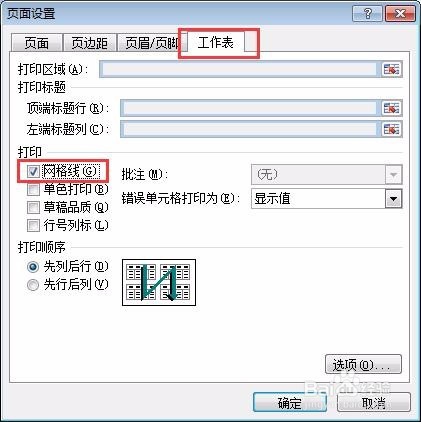
9、网格线有点虚线效果,没有边框明显,具体选择哪种,根据需求来